Вставка примечаний. Открытие и сохранение презентации.
Примечания используются при рецензировании презентации. Вы можете послать презентацию нескольким людям на рецензию. Ознакомившись с презентацией, он вставит свои примечания, которые будут начинаться с имени автора. При показе презентации можно отображать примечания или скрыть их.
Для отправки презентации на рецензию по электронной почте выберите в меню Файл (File) команды Отправить (Send To), Сообщение (на рецензию) (Mail Recipient (For Review)).
Чтобы добавить примечания, выберите требуемый слайд. Переключитесь в режим Обычный. В меню Вставка (Insert) выберите команду Примечание (Comment). На экране отобразится панель инструментов Рецензирование (Review). Введите текст примечания, а затем щелкните за пределами области примечаний.
Каждое примечание в режиме Обычный отображается на слайде в виде значка, который можно перемещать по экрану. В режиме Показ слайдов (Slide Show) значок не виден.
Текст примечания высвечивается при наведении указателя мыши. Для редактирования примечания щелкните его значок и нажмите кнопку. Изменить примечание (Edit Comments) на панели инструментов Рецензирование.
Открытие и сохранение презентации
Все слайды одной презентации можно хранить в одном слайде. При таком способе слайды презентации будут иметь согласованный вид. Чтобы открыть презентацию, выберите в меню Файл (File) команду Открыть или в области задач Создание презентации (New Presentation) в разделе Открытие презентаций щелкните требуемую ссылку (рис. 22.1). (Диалоговое окно открытия документа рассмотрено в главе 2.) Закончив работу над презентацией, выберите в меню Файл (File) команду Сохранить (Save) и присвойте презентации имя. Сохранение документа подробно рассмотрено в главе 2.
PowerPoint сохраняет в файле только внесенные изменения, что ускоряет выполнение, но увеличивает размер файла. Для уменьшения размера файла выберите команду Параметры (Options) в меню Сервис (Tools), откройте вкладку Сохранение и снимите флажок Быстрое сохранение (Allow fast saves). Слайды сохраняются в двоичном формате ppt или в виде веб-страницы в формате HTML (см. главу 28, раздел "Использование файлов в формате htm и html").
Использование ранее созданных документов
При создании слайдов можно использовать документы, выполненные в других программах, например, с помощью текстового процессора Word. Для открытия файла, созданного в этом или другом приложении, выберите в меню Файл (File) команду Открыть (Open) или воспользуйтесь одним из способов, рассмотренных в главе 2, в разделе "Открытие документа". Команда Слайды из файлов (Slides from Files) в меню Вставка (Insert) используется для поиска. слайдов не только на вашем компьютере, но и в сети или в Интернете. Диалоговое окно команды позволяет предварительно просмотреть слайды и вставить только необходимые. Полный путь к файлу вводится в поле Файл (File) (рис. 22.19). Если трудно задать полный путь, можно воспользоваться кнопкой Обзор (Browse). Кнопка Показать (Display) позволяет просмотреть отобранный слайд.
— Регулярная проверка качества ссылок по более чем 100 показателям и ежедневный пересчет показателей качества проекта.
— Все известные форматы ссылок: арендные ссылки, вечные ссылки, публикации (упоминания, мнения, отзывы, статьи, пресс-релизы).
— SeoHammer покажет, где рост или падение, а также запросы, на которые нужно обратить внимание.
SeoHammer еще предоставляет технологию Буст, она ускоряет продвижение в десятки раз, а первые результаты появляются уже в течение первых 7 дней. Зарегистрироваться и Начать продвижение
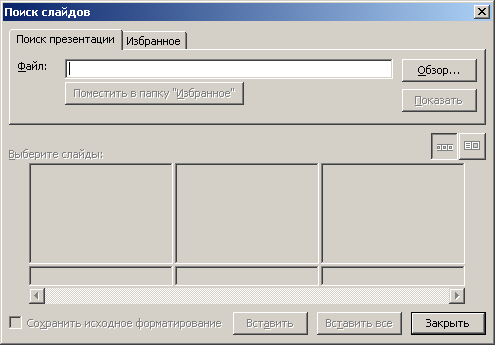
Рис. 22.19. Диалоговое окно Поиск слайдов
Просмотр нескольких презентаций одновременно
Команда Каскадом располагает несколько открытых окон презентаций последовательно одно за другим так, что полностью видно только первое окно, а у остальных только заголовки. (Несколько окон презентаций можно открыть командой Открыть (Open) в меню Файл (File).) Щелчок любого заголовка располагает слайд поверх остальных.
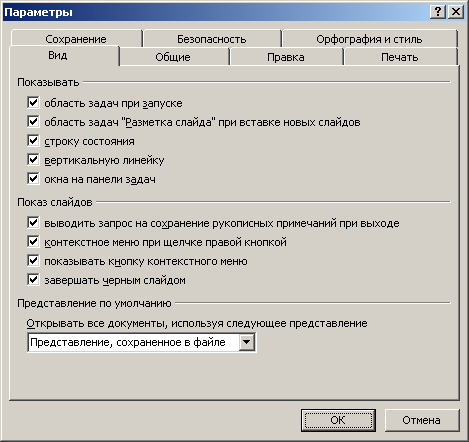
Рис. 22.20. Задание параметров отображения окна PowerPoint
